微星主板初次启动
微星主板初次启动详细说明

准备工作
- 硬件连接:确保所有硬件设备(如CPU、内存、硬盘等)正确安装并连接电源。
- U盘准备:制作一个可启动的U盘,用于安装操作系统或进行系统维护。
进入BIOS设置
- 开机按F11键:在电脑开机时,迅速按下F11键,这将引导你进入启动菜单。
- 选择U盘启动:在启动菜单中,使用方向键选择你的U盘作为启动设备,然后按回车键确认。
BIOS界面介绍
- 主界面:显示基本的系统信息,如CPU型号、内存大小等。
- 高级模式:通过F7键可以进入高级选项,这里可以进行更详细的设置。
- 启动选项:在这里你可以设置硬盘或其他存储设备为第一启动项。
设置硬盘为第一启动盘
- 进入BIOS:开机时按DEL键进入BIOS设置界面。
- 选择启动选项:在BIOS中找到启动选项,这通常位于“Boot”或“Startup”菜单下。
- 设置硬盘为第一启动项:选择你的硬盘作为第一启动设备,并保存设置。
退出BIOS并启动
- 保存并退出:完成设置后,按F10键保存更改并退出BIOS。
- 电脑重启:系统将自动重启,并从你设置的第一启动设备启动。
相关问题与解答
问题1:如何进入微星主板的BIOS设置?
答:在电脑开机时,迅速按下DEL键即可进入BIOS设置界面,如果你的电脑支持UEFI BIOS,可能需要按F2或F12键。

问题2:如何在BIOS中设置U盘为第一启动项?
答:进入BIOS后,找到“Boot”或“Startup”菜单,选择你的U盘作为第一启动设备,并保存设置。

版权声明:本文由 芯智百科 发布,如需转载请注明出处。


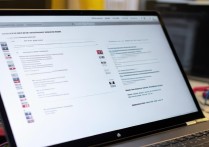




 冀ICP备2021017634号-12
冀ICP备2021017634号-12
 冀公网安备13062802000114号
冀公网安备13062802000114号